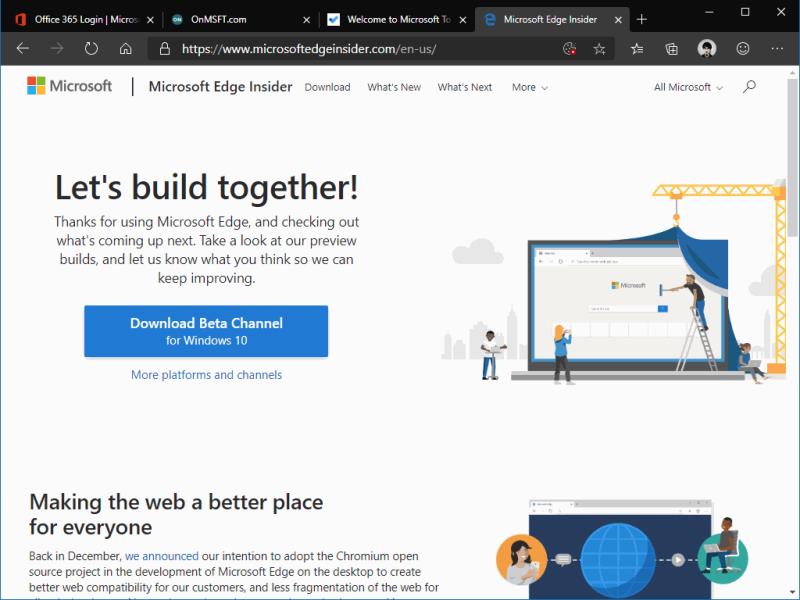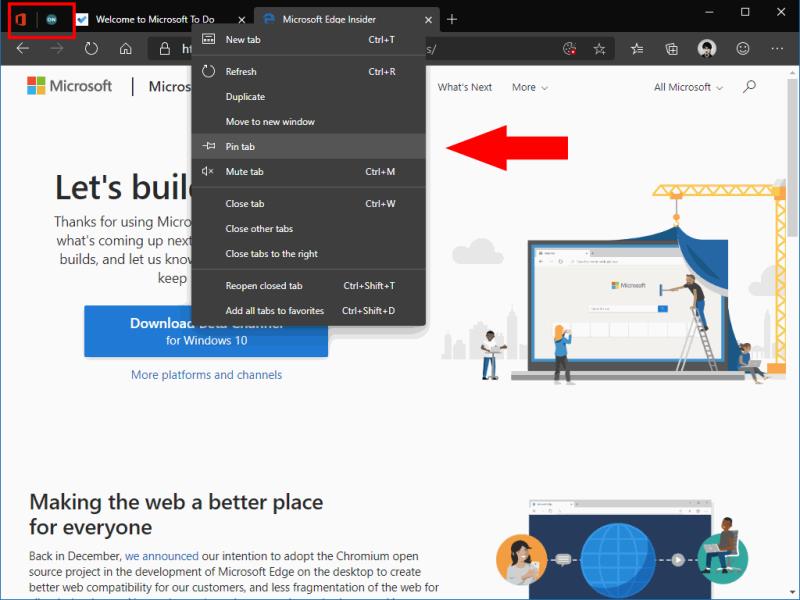Për të gozhduar një skedë në Microsoft Edge Insider, kliko me të djathtën mbi skedën dhe zgjidh "Pin tab".
Skedat revolucionarizuan mënyrën se si ne shfletojmë ueb. Shumë, nëse jo shumica, përdorues punojnë me dhjetëra skeda në të njëjtën kohë, disa prej të cilave mbeten të hapura në sfond gjatë gjithë ditës. Këto priren të strehojnë klientë me email, shërbime muzikore të transmetimit dhe burime lajmesh të përditësuara vazhdimisht, gati për t'u kthyer në një moment të lirë.
Mund të pastroni shiritin tuaj të skedave duke i ngjitur këto skeda vazhdimisht aktive. Skedat e gozhduara janë një element kryesor i shfletuesve modernë të internetit, përfshirë Edge Insider. Për të gozhduar një skedë, kliko me të djathtën mbi të dhe zgjidh "Godos skedën".
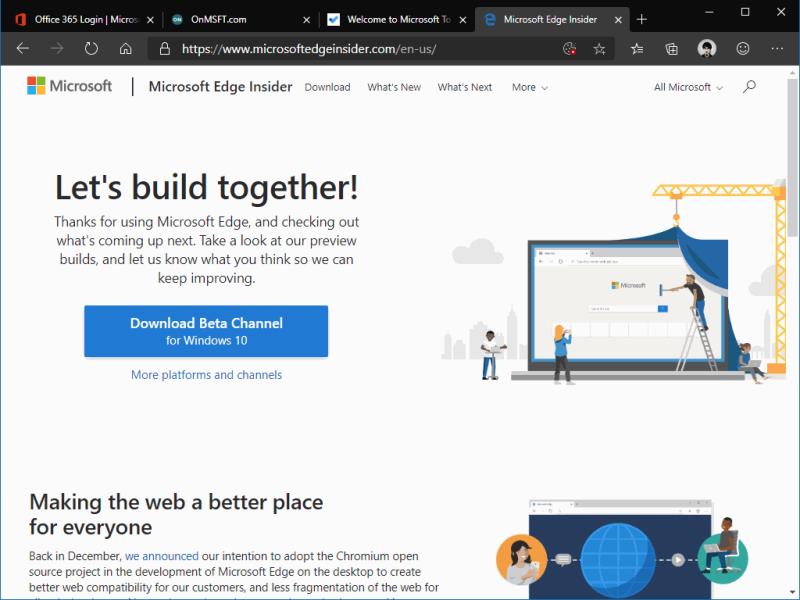
Skedat e gozhduara zënë shumë më pak hapësirë në shiritin tuaj të skedave. Shfaqet vetëm ikona e skedës, duke lënë më shumë hapësirë për skedat që po përdorni në mënyrë aktive. Skedat e gozhduara do të përfshihen ende kur ndërroni skedat duke përdorur shkurtoret e tastierës Ctrl+Tab/Ctrl+Shift+Tab, në mënyrë që të mund të ktheheni shpejt te emaili ose muzika juaj.
Edge Insider rikthen automatikisht skedat e ngjitura në fillim. Nuk do t'ju duhet të shpenzoni kohë në fillim të ditës për të rihapur aplikacionin tuaj të postës. Skedat janë "të ngarkuara me dembel", kështu që nuk do të restaurohen të gjitha menjëherë, duke konsumuar të gjithë gjerësinë e brezit të rrjetit tuaj. Skeda do të ngarkohet kur ta zgjidhni për herë të parë.
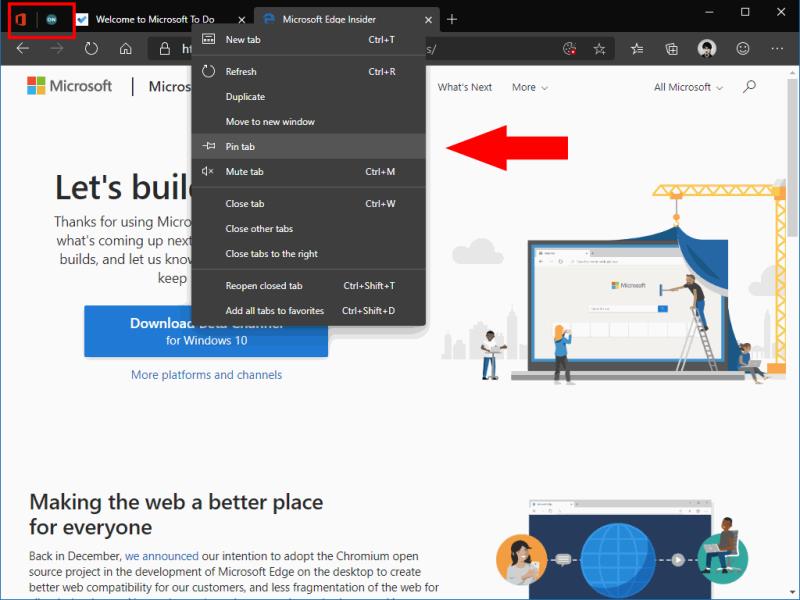
Skedat e gozhduara janë një mënyrë e shkëlqyeshme për të ulur rrëmujën duke i mbajtur shërbimet tuaja më të përdorura lehtësisht të aksesueshme. Nëse përdoren në mënyrë efektive, ato mund t'ju kursejnë kohë dhe t'ju ndihmojnë të përqendroheni në detyrën në fjalë. Ju mund të dëshironi të kombinoni skedat e gozhduara me opsionin e klikuar me të djathtën "Heshtja e skedës". Kjo mund të ndihmojë në minimizimin e shpërqendrimeve nga sinjalizimet me email dhe njoftimet e tjera.
Nëse keni nevojë të zhgozhdoni një skedë, kliko me të djathtën mbi të dhe zgjidh "Zgjidh skedën". Skeda do të rikthehet në një skedë të rregullt me madhësi të plotë. Ju mund t'i mbyllni skedat e gozhduara pa i shkëputur ato duke përdorur shkurtoren e tastierës Ctrl+W.